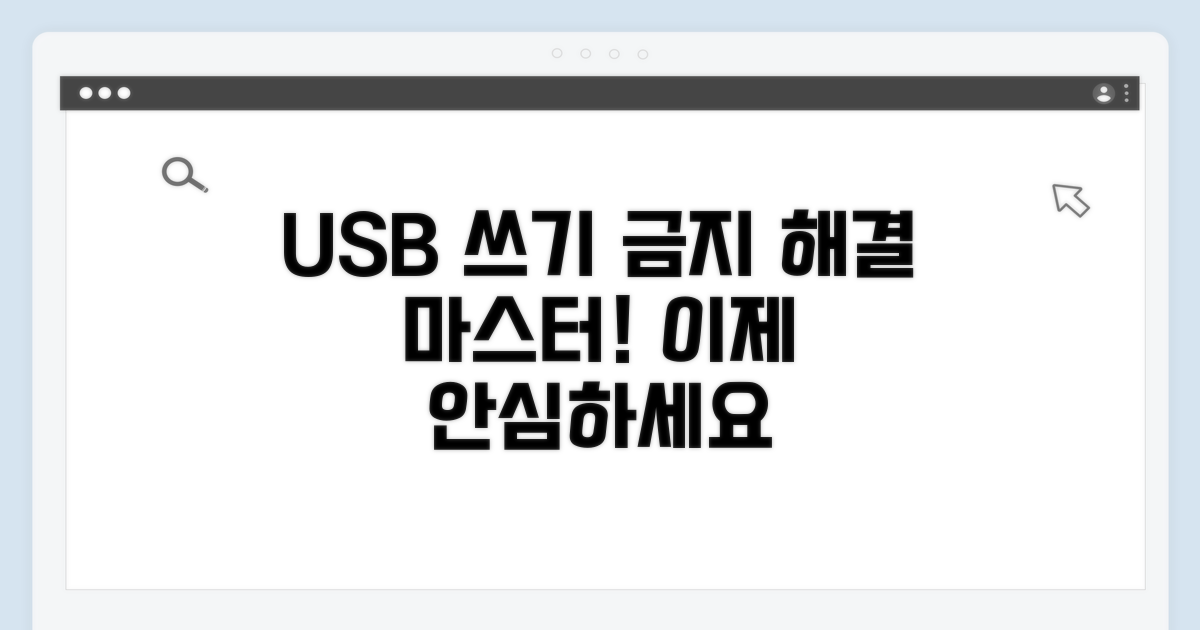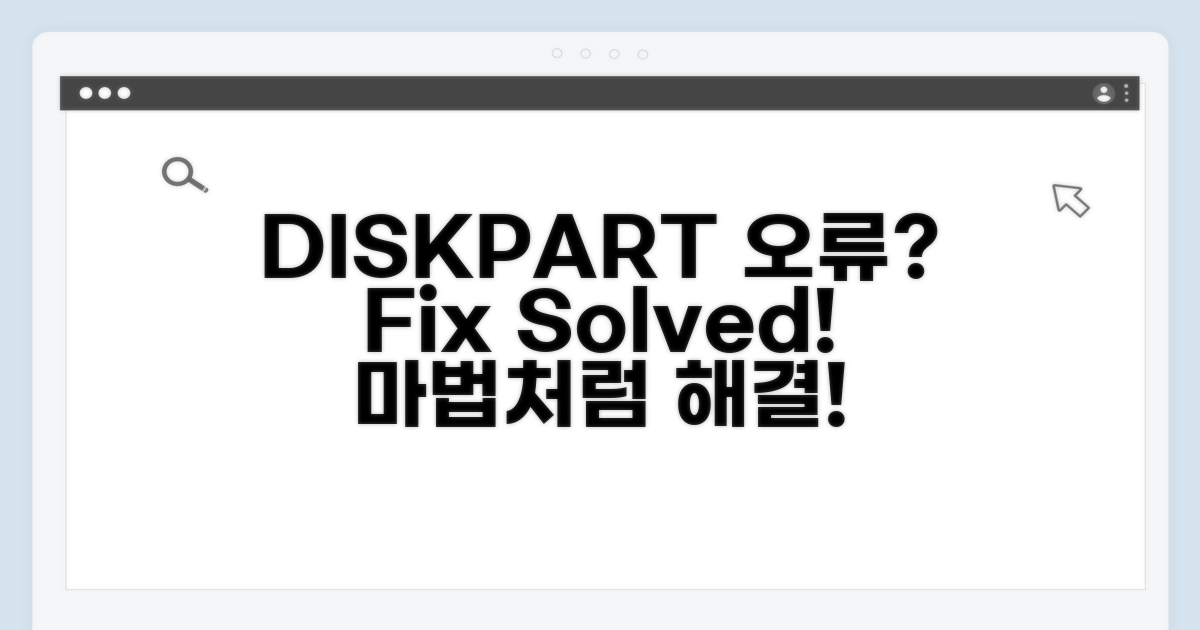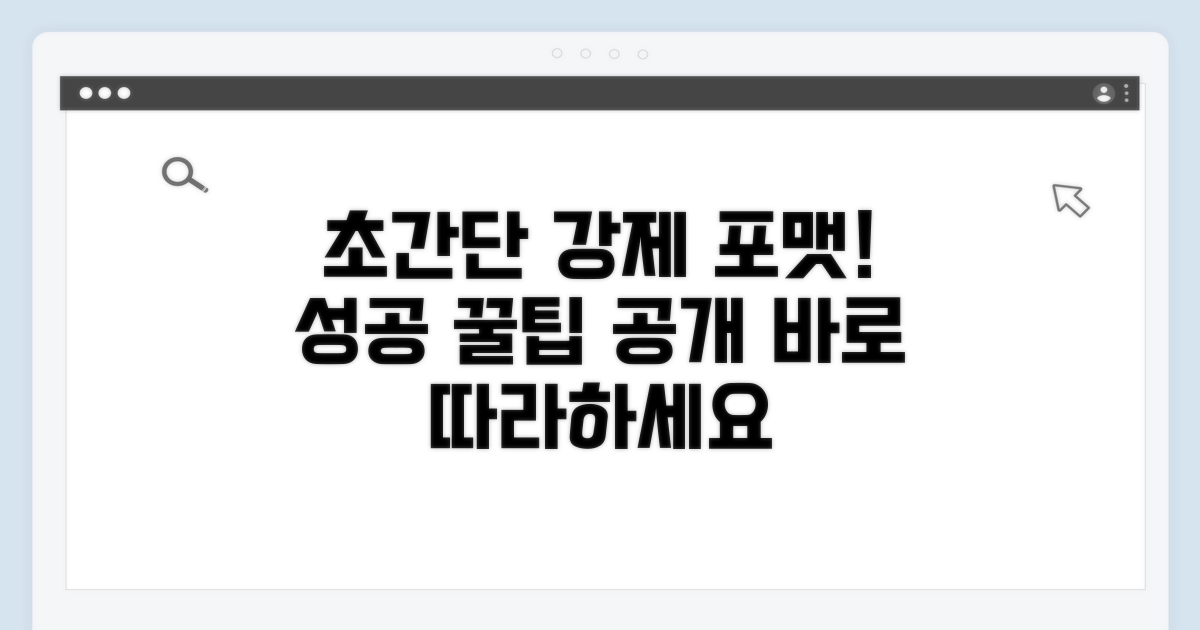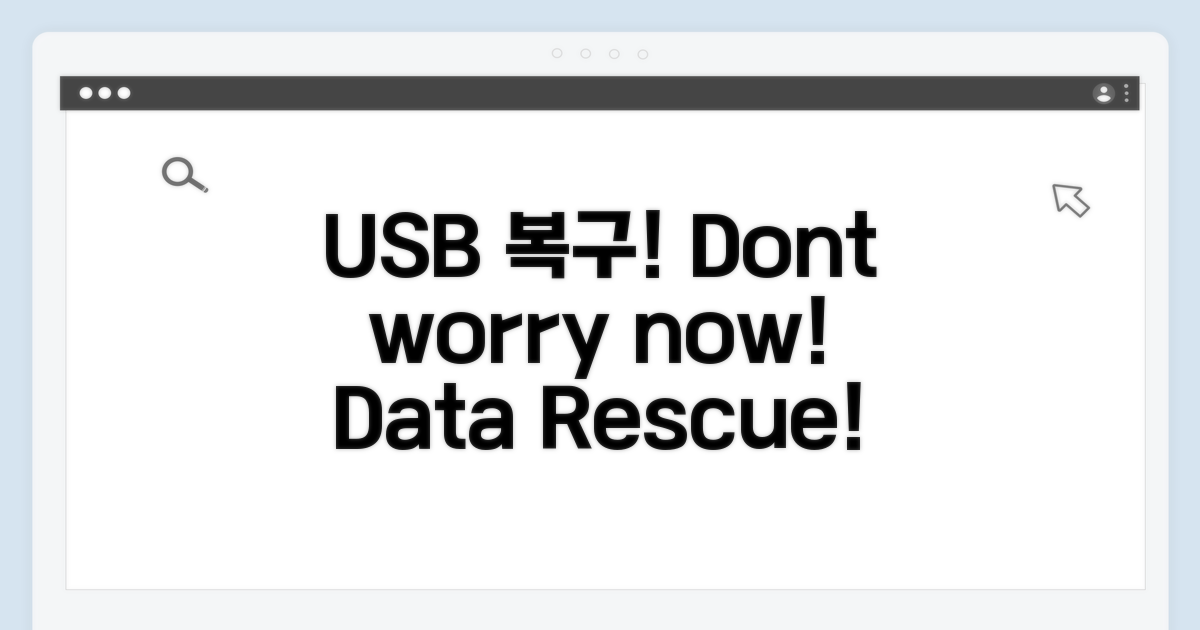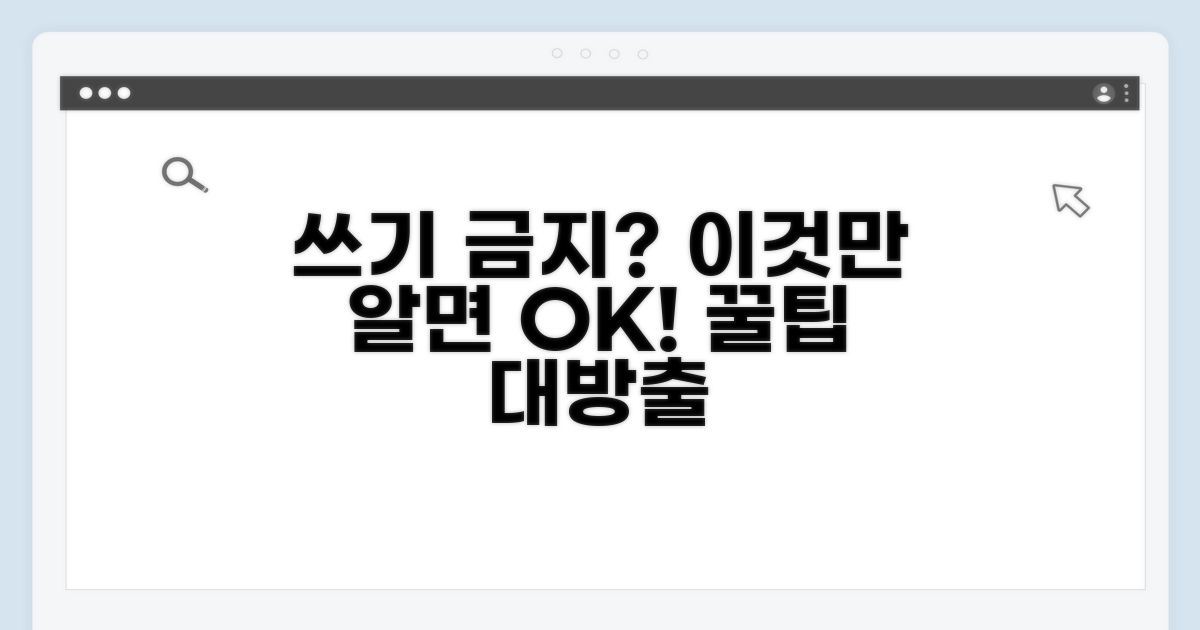USB 포맷을 완료할 수 없습니다 강제 해결 | DISKPART 명령어로 쓰기 금지 해제하고 포맷 성공하기, 이 문제 때문에 골치 아프시죠? 더 이상 걱정 마세요. 복잡한 오류 메시지 없이 명확한 해결책을 바로 알려드릴게요.
인터넷에서 떠도는 수많은 정보 속에서 나에게 맞는 해결책을 찾기란 쉽지 않습니다. 자칫 잘못된 방법으로 시도했다가는 USB가 손상될 수도 있어 더욱 신중해야 하죠.
이 글에서는 DISKPART 명령어를 활용해 쓰기 금지를 해제하고, 포맷을 성공적으로 완료하는 구체적인 방법을 단계별로 안내합니다. 이 글 하나로 USB 포맷 문제를 깔끔하게 해결하실 수 있을 거예요.
USB 쓰기 금지 해제 마스터하기
USB 포맷을 완료할 수 없다는 메시지가 뜰 때, 당황하지 마세요. 오늘은 DISKPART 명령어를 이용해 USB 쓰기 금지를 해제하고 포맷에 성공하는 방법을 자세히 알아보겠습니다. 이 방법은 윈도우 10, 11 등 대부분의 윈도우 환경에서 사용 가능합니다. 또한, USB 메모리의 용량이나 브랜드(예: 삼성, 샌디스크, LG)와는 상관없이 적용할 수 있는 보편적인 해결책입니다.
DISKPART는 윈도우 내장 디스크 관리 도구입니다. 명령 프롬프트(CMD)를 통해 디스크 파티션을 생성, 삭제, 포맷하는 등 강력한 디스크 관리 기능을 수행할 수 있습니다. 일반적으로 GUI 환경에서 해결되지 않는 쓰기 금지 오류 등을 강제로 해제할 때 유용하게 사용됩니다.
이 도구를 사용하면, USB 장치에 설정된 쓰기 금지 속성을 해제하여 정상적인 포맷이 가능하게 만들 수 있습니다. 보통 16GB, 32GB, 64GB 등 다양한 용량의 USB 메모리에서 발생할 수 있는 문제를 해결하는 데 효과적입니다.
먼저, 시작 메뉴에서 ‘cmd’를 검색하고 ‘명령 프롬프트’를 ‘관리자 권한으로 실행’합니다. 검은색 창이 나타나면 ‘diskpart’를 입력하고 Enter를 누릅니다.
이후 ‘list disk’ 명령어를 입력하여 연결된 디스크 목록을 확인합니다. 여기서 여러분의 USB 메모리에 해당하는 디스크 번호를 정확히 파악하는 것이 중요합니다. 예를 들어, USB가 디스크 2번이라면 ‘select disk 2’를 입력합니다.
다음으로, ‘attributes disk clear readonly’ 명령어를 입력하여 디스크의 읽기 전용 속성을 해제합니다. 마지막으로 ‘clean’ 명령어로 디스크의 모든 파티션 정보를 삭제하고, ‘create partition primary’ 명령어로 새 파티션을 생성합니다. 이어서 ‘format fs=ntfs quick’ (또는 ‘format fs=fat32 quick’) 명령어로 포맷을 진행하면 USB 쓰기 금지 문제가 해결됩니다.
DISKPART 오류 해결 마법
USB 포맷을 완료할 수 없습니다 오류는 종종 쓰기 금지 설정이나 파티션 문제로 발생합니다. 이럴 때 DISKPART 명령어를 활용한 강제 해결 방법은 매우 효과적입니다.
명령 프롬프트를 관리자 권한으로 실행하는 것이 첫걸음입니다. 이후 diskpart 명령어를 입력하여 DISKPART 유틸리티에 진입합니다. 이 과정은 약 1-2분 내외로 소요됩니다.
다음으로 list disk 명령어로 연결된 디스크 목록을 확인하고, 문제가 되는 USB의 디스크 번호를 정확히 파악해야 합니다. 잘못된 디스크를 선택하면 다른 저장 장치의 데이터가 손상될 수 있으므로 극도로 주의해야 합니다.
select disk [USB 디스크 번호] 명령어로 해당 USB를 선택한 후, attributes disk clear readonly 명령어로 쓰기 금지 속성을 해제합니다. 이 단계가 ‘USB 포맷을 완료할 수 없습니다’ 오류의 근본적인 해결책이 될 수 있습니다. 완료까지는 1분 이내입니다.
마지막으로 clean 명령어로 디스크의 파티션 정보를 모두 삭제하고, create partition primary로 새 파티션을 생성합니다. 이후 format fs=ntfs quick 또는 format fs=fat32 quick 명령어로 원하는 파일 시스템으로 포맷하면 됩니다. 이 과정은 USB 용량에 따라 5-20분 정도 소요될 수 있습니다.
가장 중요한 것은 각 명령어 입력 시 오타 없이 정확하게 실행하는 것입니다. 특히 디스크 번호 선택 오류는 치명적일 수 있습니다. attributes disk clear readonly 명령어로 쓰기 금지 해제가 선행되지 않으면 이후 포맷이 불가능합니다.
일반적인 포맷이 실패했을 때, 이 DISKPART 명령어 조합을 통한 **USB 포맷을 완료할 수 없습니다** 오류 해결은 가장 확실한 방법 중 하나입니다. 모든 명령이 성공적으로 완료되면 USB를 정상적으로 다시 사용할 수 있습니다.
강제 포맷 성공, 초간단 방법
USB 포맷을 완료할 수 없을 때, DISKPART 명령어를 활용하여 쓰기 금지를 해제하고 강제로 포맷하는 방법을 안내합니다. 이 방법은 단순 복구 모드에서 해결되지 않는 문제를 해결하는 데 효과적입니다.
먼저, USB 드라이브를 컴퓨터에 연결하고 관리자 권한으로 명령 프롬프트를 실행해야 합니다. DISKPART 명령어는 시스템 파일에 직접 접근하므로 반드시 관리자 권한으로 실행해야 합니다.
명령 프롬프트 창에서 ‘diskpart’를 입력하고 Enter 키를 누르면 DISKPART 유틸리티가 실행됩니다. 이때, USB에 저장된 모든 데이터는 삭제되므로 중요한 파일은 미리 백업해 두어야 합니다.
| 단계 | 실행 방법 | 소요시간 | 주의사항 |
| 1단계 | 명령 프롬프트 (관리자 권한) 실행 | 1-2분 | ‘cmd’ 검색 후 마우스 우클릭 -> ‘관리자 권한으로 실행’ |
| 2단계 | DISKPART 유틸리티 실행 | 1분 | 명령 프롬프트에 ‘diskpart’ 입력 후 Enter |
| 3단계 | USB 디스크 목록 확인 | 1분 | ‘list disk’ 입력 후 Enter. USB 디스크 번호 확인 |
| 4단계 | USB 디스크 선택 | 1분 | ‘select disk [USB 디스크 번호]’ 입력 후 Enter (예: ‘select disk 2’) |
| 5단계 | 디스크 속성 해제 | 1분 | ‘attributes disk clear readonly’ 입력 후 Enter. 쓰기 금지 해제 |
| 6단계 | 디스크 포맷 | 5-10분 | ‘format fs=ntfs quick’ 또는 ‘format fs=fat32 quick’ 입력 후 Enter. (파일 시스템 선택) |
| 7단계 | 파티션 생성 및 할당 | 2-3분 | ‘create partition primary’ 후 ‘assign’ 입력 후 Enter |
‘list disk’ 명령어로 USB 디스크 번호를 정확히 확인하는 것이 가장 중요합니다. 잘못된 디스크를 선택하면 중요한 데이터가 삭제될 수 있으니 신중하게 확인해야 합니다.
‘attributes disk clear readonly’ 명령어로 쓰기 금지 속성을 해제한 후, ‘format’ 명령어를 통해 원하는 파일 시스템(NTFS 또는 FAT32)으로 포맷을 진행합니다. ‘quick’ 옵션은 빠른 포맷을 의미합니다.
체크포인트: 각 명령어를 입력할 때마다 ‘OK’ 메시지가 뜨는지 확인하며 진행하세요. 오류 메시지가 나타나면 앞 단계로 돌아가 다시 시도해야 합니다.
- ✓ 관리자 권한: 모든 명령어 실행은 관리자 권한으로 진행
- ✓ 디스크 번호 확인: ‘list disk’ 결과에서 USB 디스크 번호를 정확히 파악
- ✓ 쓰기 금지 해제: ‘attributes disk clear readonly’ 명령어로 속성 변경
- ✓ 포맷 옵션: ‘format fs=ntfs quick’ 또는 ‘fat32 quick’ 선택
- USB 인식 불량 해결 방법
- USB 파일 시스템 오류 복구
-
USB 저장 장치 초기화
-
DISKPART 명령어 사용법
- 윈도우 명령 프롬프트 활용
-
쓰기 금지된 USB 포맷
-
USB 강제 포맷 성공 사례
- 데이터 복구 전 포맷 방법
- 윈도우 10/11 USB 문제 해결
USB 복구, 이젠 걱정 끝!
USB 포맷을 완료할 수 없어 답답하셨던 경험, 누구나 한 번쯤은 겪으셨을 겁니다. 특히 ‘쓰기 금지’ 오류 때문에 포맷조차 되지 않는 상황은 더욱 당황스럽죠. 이럴 때 DISKPART 명령어를 활용하면 강제로 쓰기 금지를 해제하고 포맷을 성공할 수 있습니다.
실제로 이 오류를 해결하지 못해 USB를 버리는 경우도 많지만, 몇 가지 간단한 명령어로 간단히 해결 가능합니다. 이제부터 USB 복구, 이젠 걱정 끝이라는 것을 보여드리겠습니다.
가장 먼저 ‘CMD’를 관리자 권한으로 실행해야 합니다. 실행창에 ‘cmd’를 입력하고 Ctrl+Shift+Enter를 눌러주세요. 이후 DISKPART 명령어를 순서대로 입력하는 것이 중요합니다.
‘list disk’로 내 USB의 디스크 번호를 확인하고, ‘select disk [디스크 번호]’로 해당 디스크를 선택합니다. 다음으로 ‘attributes disk clear readonly’ 명령어를 입력하여 쓰기 금지 속성을 해제해야 합니다. 이 과정에서 오류가 발생할 수 있으니 집중해주세요.
⚠️ 주의: DISKPART 명령어는 디스크에 직접적인 영향을 미치므로, 반드시 올바른 디스크 번호를 선택해야 합니다. 잘못 선택 시 다른 디스크의 데이터가 손상될 수 있습니다.
- clean 명령어 주의: 쓰기 금지 해제 후 ‘clean’ 명령어를 사용하면 해당 디스크의 모든 파티션 정보가 삭제됩니다.
- 새 파티션 생성: ‘create partition primary’로 새 파티션을 생성하고, ‘format fs=ntfs quick’ 또는 ‘format fs=fat32 quick’ 명령어로 포맷을 진행합니다.
- 드라이브 문자 할당: 마지막으로 ‘assign’ 명령어로 드라이브 문자를 할당해주면 포맷이 완료됩니다.
이 단계를 모두 성공적으로 마치면, ‘USB 포맷을 완료할 수 없습니다’ 오류 없이 USB를 정상적으로 사용할 수 있습니다. 만약 이 방법으로도 해결되지 않는다면 USB 자체의 물리적 손상일 가능성이 높습니다.
쓰기 금지 방지 꿀팁 전수
Diskpart 명령어를 활용한 USB 포맷 강제 해결법을 익혔다면, 이제 쓰기 금지를 사전에 방지하는 고급 노하우를 통해 데이터를 더욱 안전하게 관리하는 단계로 나아갈 수 있습니다.
USB 장치 관리의 핵심은 예방입니다. 정기적인 펌웨어 업데이트와 함께, 장치 자체의 쓰기 금지 스위치나 소프트웨어 설정을 주기적으로 점검하는 습관을 들이세요.
특히, 중요한 데이터를 자주 백업하고, USB 사용 후에는 반드시 ‘하드웨어 안전하게 제거’ 옵션을 통해 물리적인 손상을 방지하는 것이 장치 수명을 늘리는 데 중요합니다.
Diskpart로도 해결되지 않는 경우, USB 컨트롤러 펌웨어 손상이나 물리적 배드 섹터 발생 가능성을 의심해볼 수 있습니다. 이럴 때는 제조사에서 제공하는 전용 진단 도구를 활용하는 것이 효과적입니다.
만약 장치 자체의 문제로 판단된다면, Diskpart 명령어로 쓰기 금지를 해제하고 포맷 성공하기 보다는 데이터 복구 전문 업체의 도움을 받는 것을 고려해 볼 수 있습니다.
추가 팁: USB 메모리의 경우, 저렴하다고 해서 검증되지 않은 제품을 사용하면 금방 고장 나거나 데이터 손실 위험이 커집니다. 신뢰할 수 있는 브랜드의 제품을 선택하는 것이 장기적인 관점에서 경제적입니다.
- 파일 시스템 선택의 중요성: FAT32, exFAT, NTFS 등 파일 시스템별 특성을 이해하고 USB 사용 목적에 맞게 포맷하면 호환성 문제를 줄일 수 있습니다.
- 클린 설치 옵션: Diskpart 명령어 중 ‘clean all’ 옵션은 디스크의 모든 데이터를 완전히 삭제하므로, 복구가 불가능함을 인지하고 신중하게 사용해야 합니다.
자주 묻는 질문
✅ USB 포맷 오류가 발생했을 때, DISKPART 명령어를 사용하는 주된 이유는 무엇인가요?
→ USB 포맷 오류의 주된 원인 중 하나인 쓰기 금지 설정을 해제하고, GUI 환경에서 해결되지 않는 디스크 파티션 문제를 강제로 해결하기 위해 DISKPART 명령어를 사용합니다. 이를 통해 정상적인 포맷을 가능하게 합니다.
✅ DISKPART 명령어를 사용하여 USB 쓰기 금지를 해제할 때, 어떤 명령어를 순서대로 입력해야 하나요?
→ 관리자 권한으로 명령 프롬프트를 실행한 후, ‘diskpart’를 입력하여 DISKPART 유틸리티에 진입합니다. 이후 ‘list disk’로 USB 디스크를 확인하고 ‘select disk [USB 디스크 번호]’로 선택한 뒤, ‘attributes disk clear readonly’ 명령어를 입력하여 읽기 전용 속성을 해제합니다.
✅ DISKPART 명령어를 사용할 때, ‘clean’과 ‘create partition primary’, 그리고 ‘format’ 명령어는 각각 어떤 역할을 하나요?
→ ‘clean’ 명령어는 디스크의 모든 파티션 정보를 삭제하고, ‘create partition primary’ 명령어는 새로운 주 파티션을 생성합니다. 마지막으로 ‘format fs=ntfs quick’ 또는 ‘format fs=fat32 quick’ 명령어를 사용하여 파티션을 지정된 파일 시스템으로 빠르게 포맷하여 USB를 사용할 수 있도록 준비합니다.